办公
互联网中间件
合作伙伴
智能管理
备份
大数据
如果需要访问云服务,需要将对应的服务或者负载均衡服务接入互联网才能实现。因此,我们首先需要创建一个互联网网关。
主机添加互联网网卡
请执行以下步骤给主机添加互联网网卡:
1. 在 “互联网网关详情” 界面点击 互联网连接(ECS) 进入 “互联网连接(ECS)” 界面。
2. 点击 创建 进入 “创建公网IP地址” 界面。
3. 点击 添加主机 弹出 “添加主机” 对话框。
4. 勾选想要添加的ECS实例,点击 确定,返回 “创建公网IP地址” 界面。
说明:只能选择为DMZ区域的主机添加公网网卡。
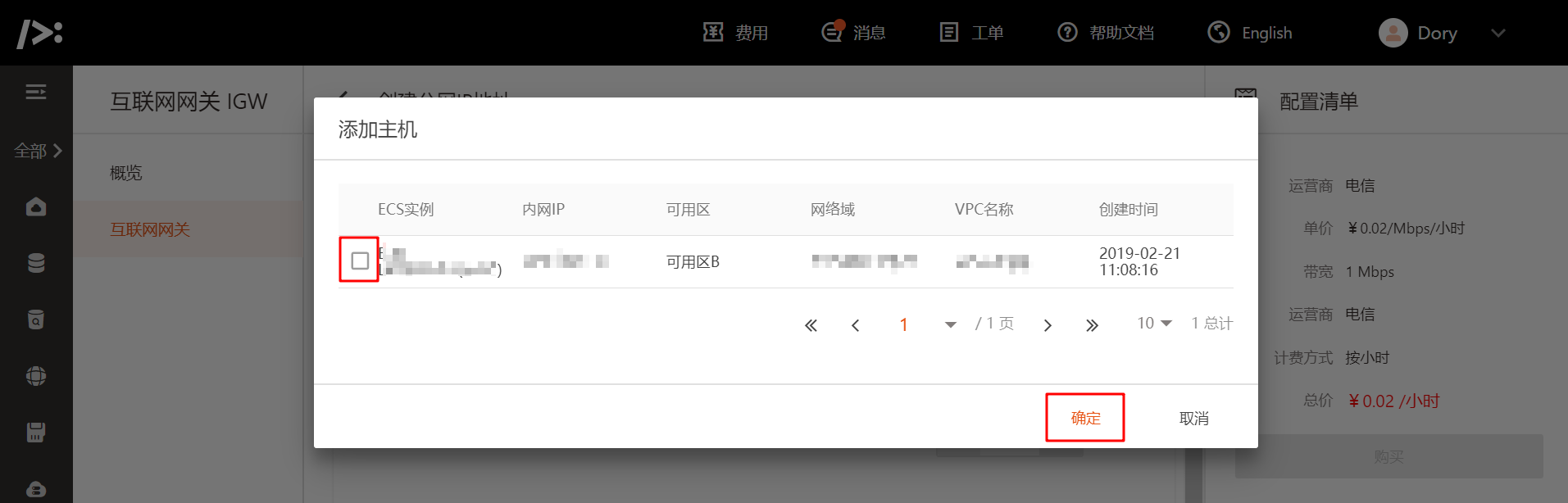
5. 选择运营商和带宽大小,点击 购买 进入 “订单确认” 界面。
6. 确认订单信息后点击 确认开通 完成创建流程。
说明:您可以在 “互联网连接(ECS)” 界面查看对应ECS的公网IP地址。
通过互联网连接主机
如果需要从互联网连接主机,Windows主机需要放开入方向的TCP 3389端口,Linux主机则需要放开TCP 22端口,这些功能在安全策略管理中实现。
如需从互联网连接主机,请执行以下步骤创建安全策略:
1. 在 “互联网连接(ECS)” 界面,针对想要进行配置的主机,点击 “安全策略” 列下的 管理 进入管理安全策略的界面。

2. 点击 创建 弹出 “创建安全策略” 对话框。
3. 参考下图选择安全策略的方向和协议类型,输入端口范围和授权IP地址,点击 确定 完成安全策略的创建。
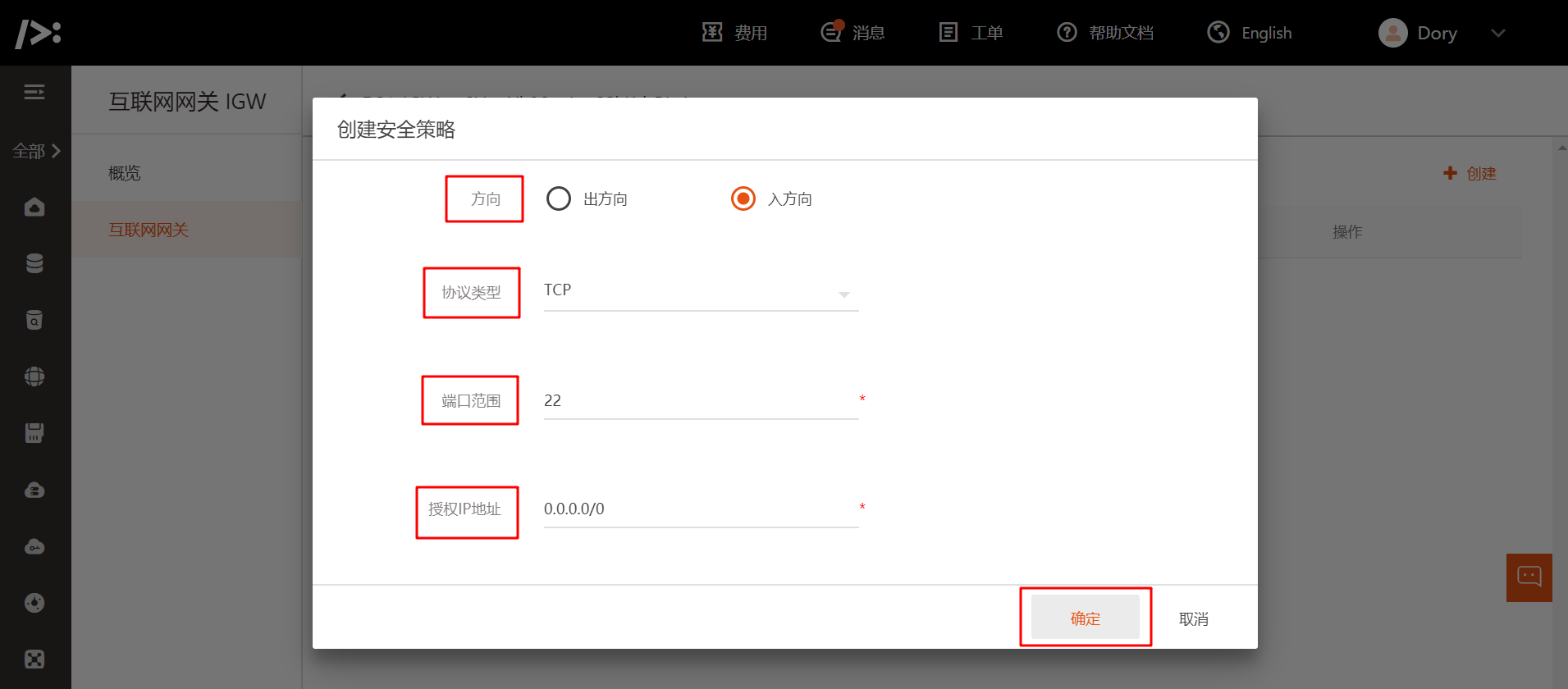
说明:
• 这里以Linux主机为例,放开入方向的22端口,授权地址0.0.0.0/0表示的是整个互联网网段。如果需要通过特定的网段来登陆,这里可以换成特定网段地址。
• 如果需要主机对公网提供Web服务等,这里的端口则应是80、443端口。
主机访问互联网
如果主机需要通过浏览器访问互联网,则需要创建出方向的80、443端口。请执行以下步骤创建安全策略:
1. 在 “互联网连接(ECS)” 界面,针对想要进行配置的主机,点击 “安全策略” 列下的 管理 进入管理安全策略的界面。
2. 点击 创建 弹出 “创建安全策略” 对话框。
3. 参考下图选择安全策略的方向和协议类型,输入端口范围和授权IP地址,点击 确定 完成安全策略的创建。
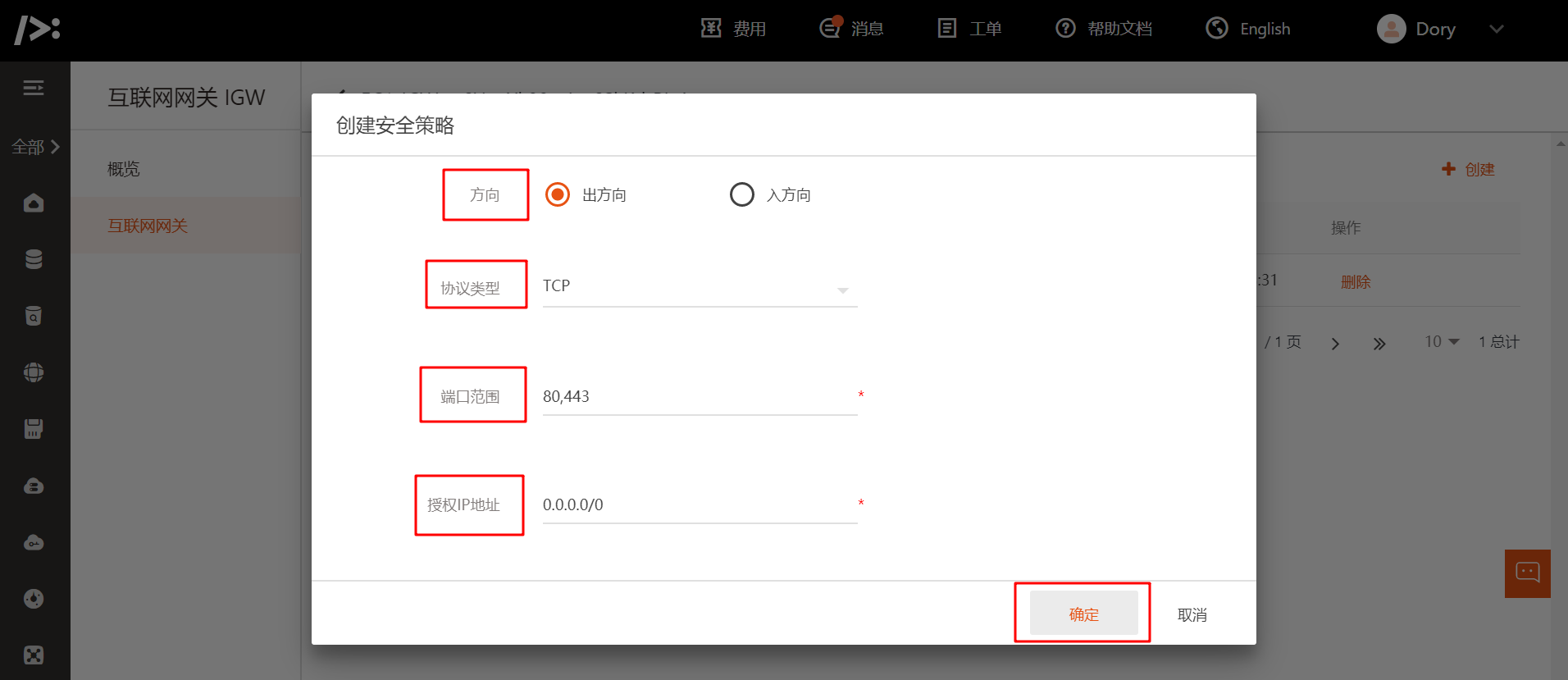
说明:
• 端口范围如果需要填多个,请用英文的逗号隔开。
• 如果主机需要使用互联网的DNS服务,则需要放开出方向的TCP和UDP的53端口。同时给主机配置DNS服务器。
配置DNS服务器
Windows服务器
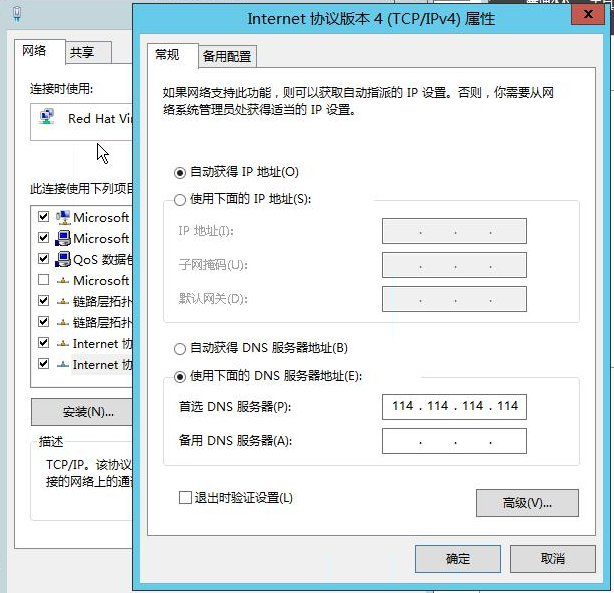
配置完成后可看到这个网卡的网络连接详细信息中有DNS服务器。

Linux服务器
给主机添加一条DNS服务器。输入命令vi /etc/resolv.conf来修改主机DNS配置,加入下图中这条命令。
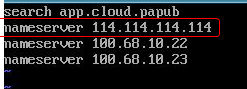
修改完成之后保存文件,查看DNS状态。

此时DNS服务器已添加。
默认情况下无需手动添加DNS服务器或者更改DNS信息。
主机互联网接入(其他地区)
创建NAT网关
请执行以下步骤创建NAT网关:
1. 在平安云控制台点击 全部 → 专有网络VPC,进入专有网络VPC的 “概览” 界面。
2. 点击 NAT网关 进入 “NAT网关” 界面。
3. 点击右上角 创建 进入 “创建NAT网关” 界面。
4. 选择专有网络VPC和NAT网关规格,点击 购买,进入 “订单确认” 界面。
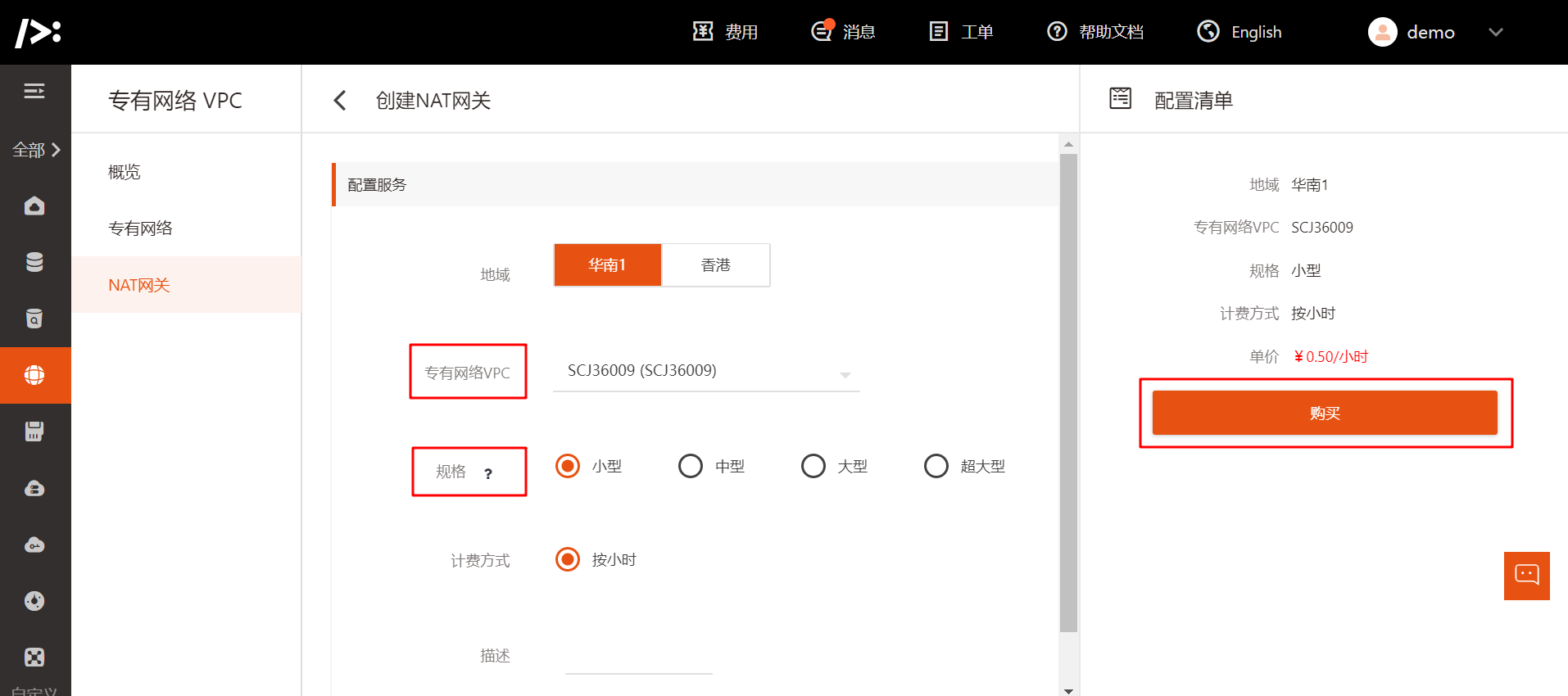
5. 确认订单信息后点击 确认开通 完成创建流程。
说明:您可以在 “NAT网关” 界面查看已创建的NAT网关。如需查看NAT网关的详细信息,请点击NAT网关的名称进入 “NAT网关详情” 界面进行查看。
通过互联网连接主机
DNAT是目标NAT,用于被外网访问,外调内(ELB),DNAT需要配置方向为“入”的安全组规则。
如需从互联网连接主机,请执行以下步骤:
1. 在 “NAT网关详情” 界面,点击 带宽包管理 进入 “带宽包管理” 界面。
2. 点击 创建 进入 “创建带宽包” 界面。
3. 选择总带宽及公网IP个数,点击 购买 进入 “订单确认” 界面。
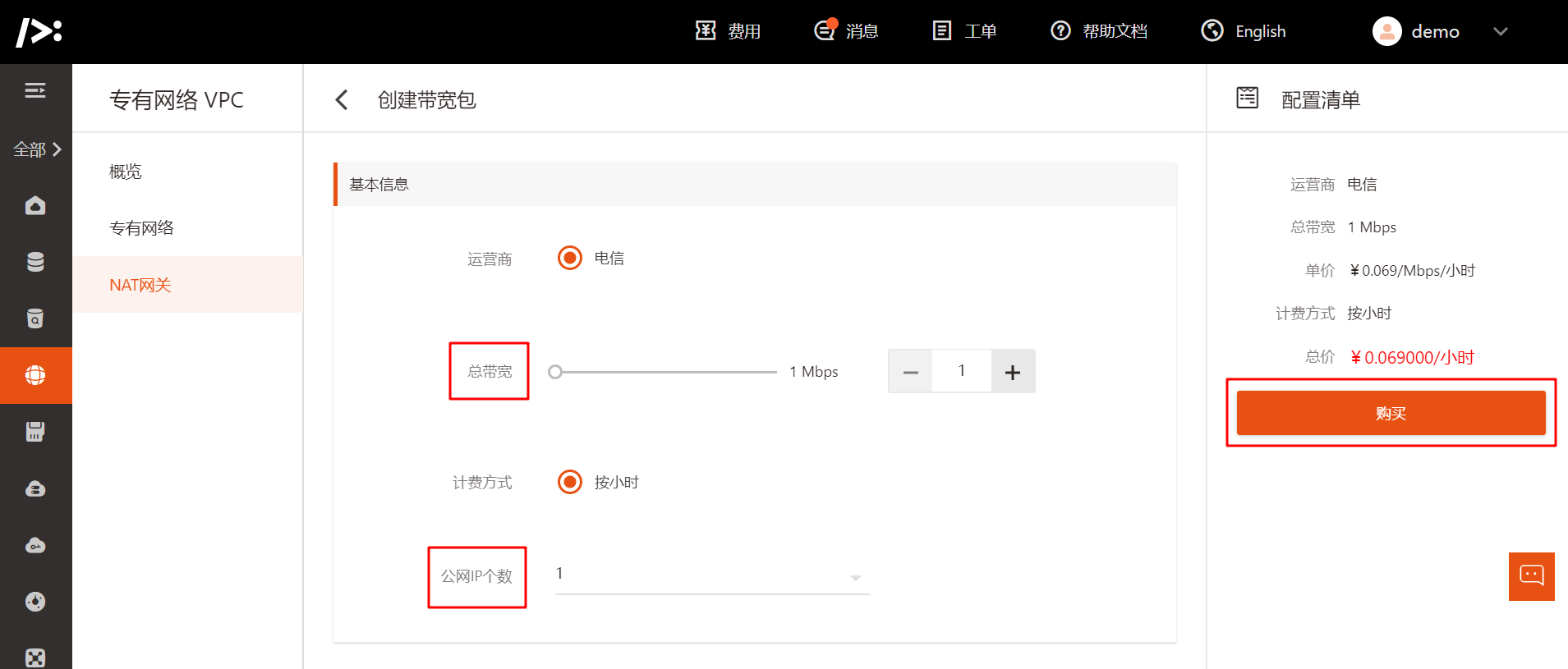
4. 确认订单信息后点击 确认开通 完成创建带宽包流程。
5. 在 “NAT网关详情” 界面,点击 DNAT规则管理 进入 “DNAT规则管理” 界面。
6. 点击 创建 进入 “创建DNAT规则” 界面。
7. 选择DNAT规则类型和公网IP地址,输入私网IP地址(NAT网关所在的VPC下的DMZ分区的子网IP地址)、端口号,点击 创建 完成DNAT规则的创建。
说明:您可以在 “DNAT规则管理” 界面查看已创建的DNAT规则信息。
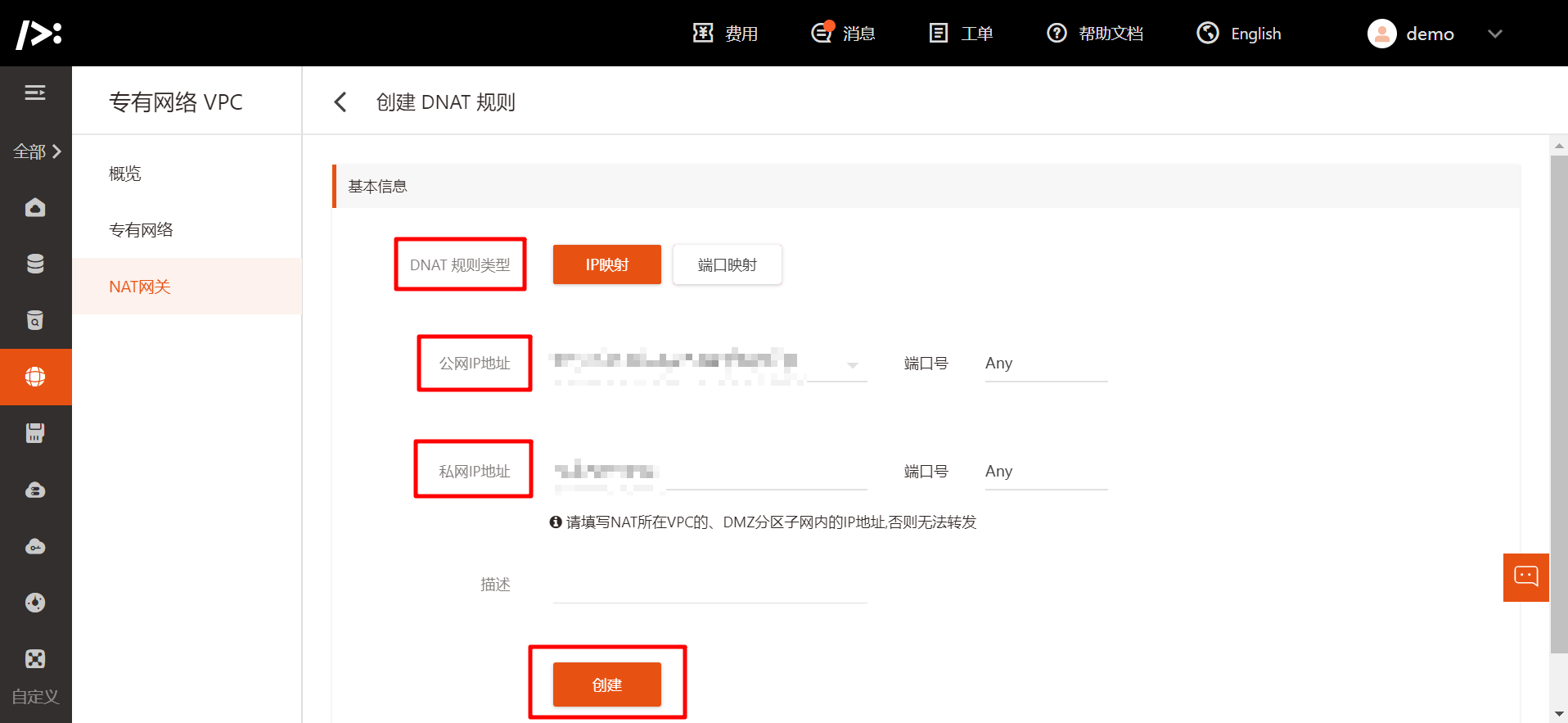
8. 在控制台点击 全部 → 云服务器ECS 进入云服务器ECS的 “概览” 界面。
9. 点击 安全组 进入 “安全组” 界面。选择区域为 华南1。
10. 点击 创建 弹出 “创建安全组” 窗口。
11. 选择VPC和网络域,点击 确定 完成安全组的创建。
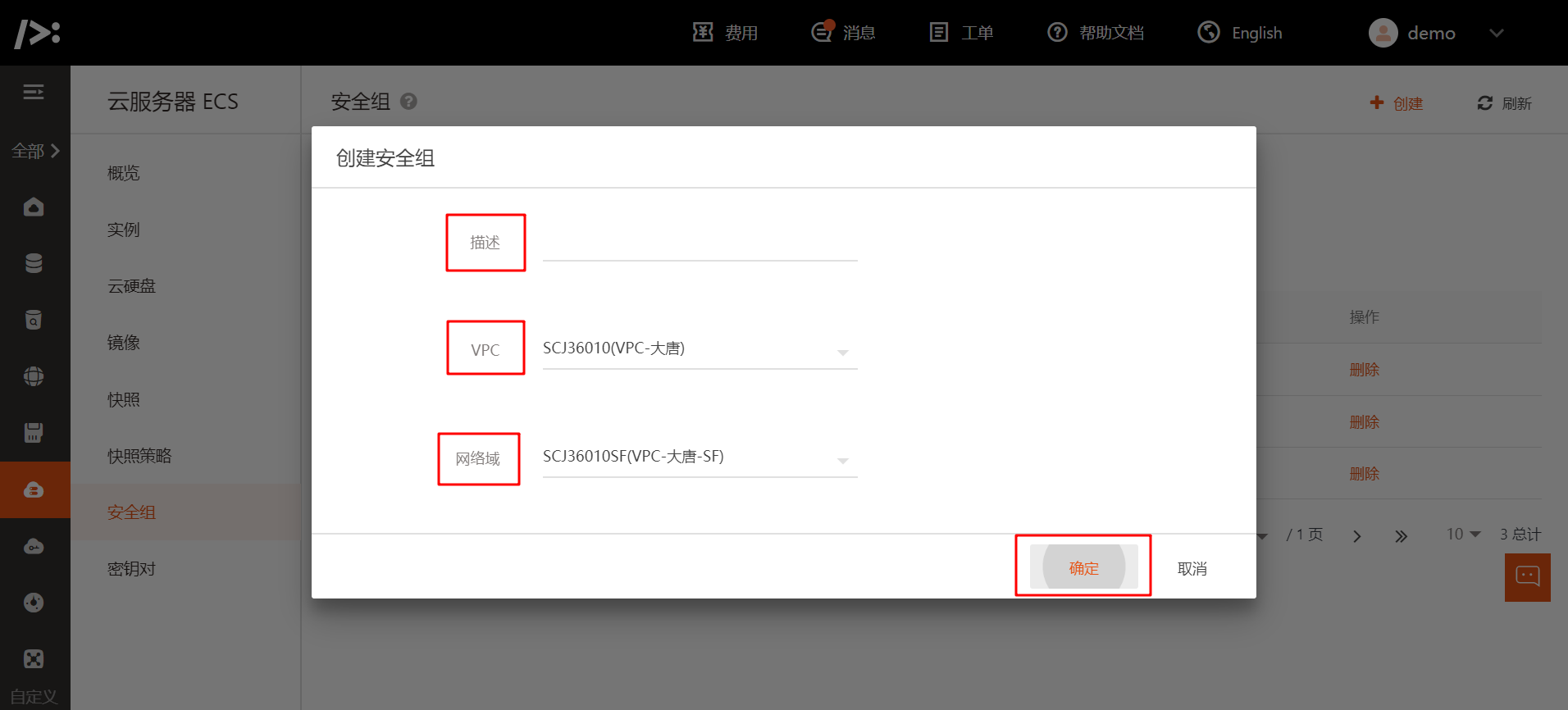
12. 在 “安全组” 界面,点击相应的安全组的名称进入 “安全组详情” 界面。
13. 点击 添加主机,弹出 “添加主机” 窗口。
14. 勾选主机,点击 确定 将其添加到安全组中。
15. 点击 安全组规则 进入安全组规则管理界面。
16. 点击 创建 弹出 “创建安全组规则” 窗口。
17. 选择规则方向,输入授权IP地址,点击 确定 完成安全组规则的创建。
说明:
• 规则方向选择 入方向。
• 授权IP地址是公网IP地址范围。
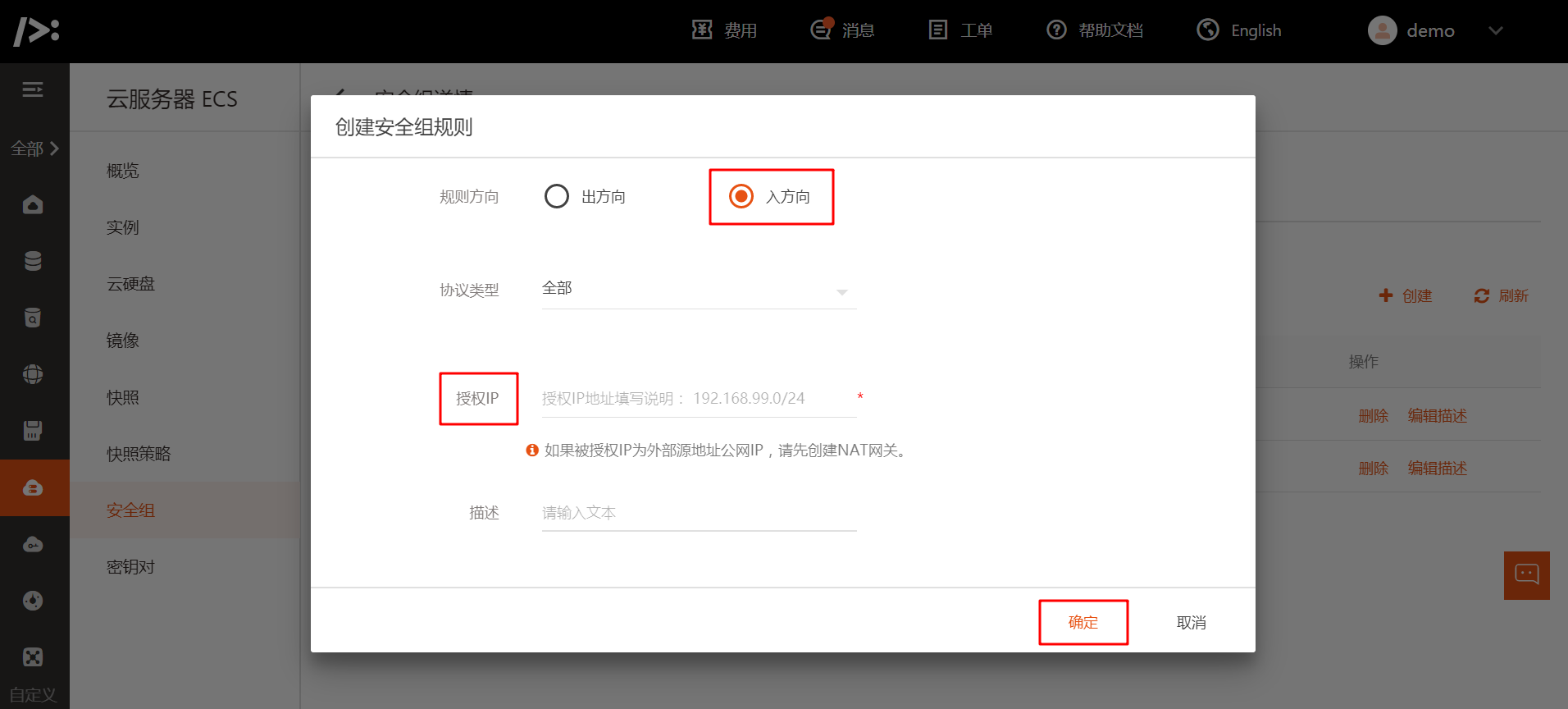
主机访问互联网
SNAT是源NAT,用于访问外网,主动访问互联网。SNAT需要配置方向为“出”的安全组规则。
如果主机需要访问互联网,请执行以下步骤:
1. 在控制台点击 全部 → 专有网络VPC,进入专有网络VPC的 “概览” 界面。
2. 点击 NAT网关 进入 “NAT网关” 界面。
3. 点击NAT网关的名称进入 “NAT网关详情” 界面。
4. 点击 带宽包管理 进入 “带宽包管理” 界面。
5. 点击 创建 进入 “创建带宽包” 界面。
6. 选择总带宽及公网IP个数,点击 购买 进入 “订单确认” 界面。
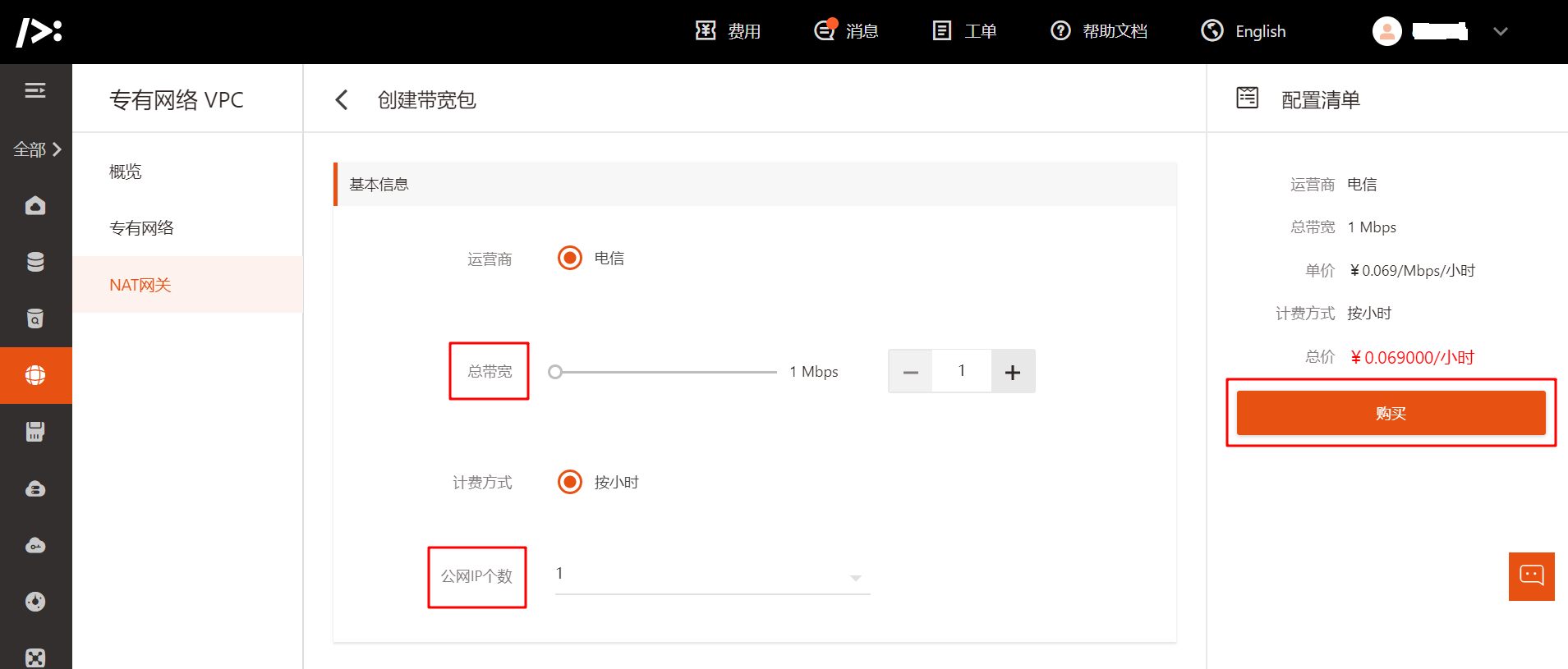
7. 确认订单信息后点击 确认开通 完成创建带宽包流程。
8. 在 “NAT网关详情” 界面,点击 SNAT规则管理 进入 “SNAT规则管理” 界面。
9. 点击 创建 进入 “创建SNAT规则” 界面。
10. 选择源网段和公网IP地址,点击 创建 完成SNAT规则的创建。
说明:您可以在 “SNAT规则管理” 界面查看已创建的SNAT规则信息。
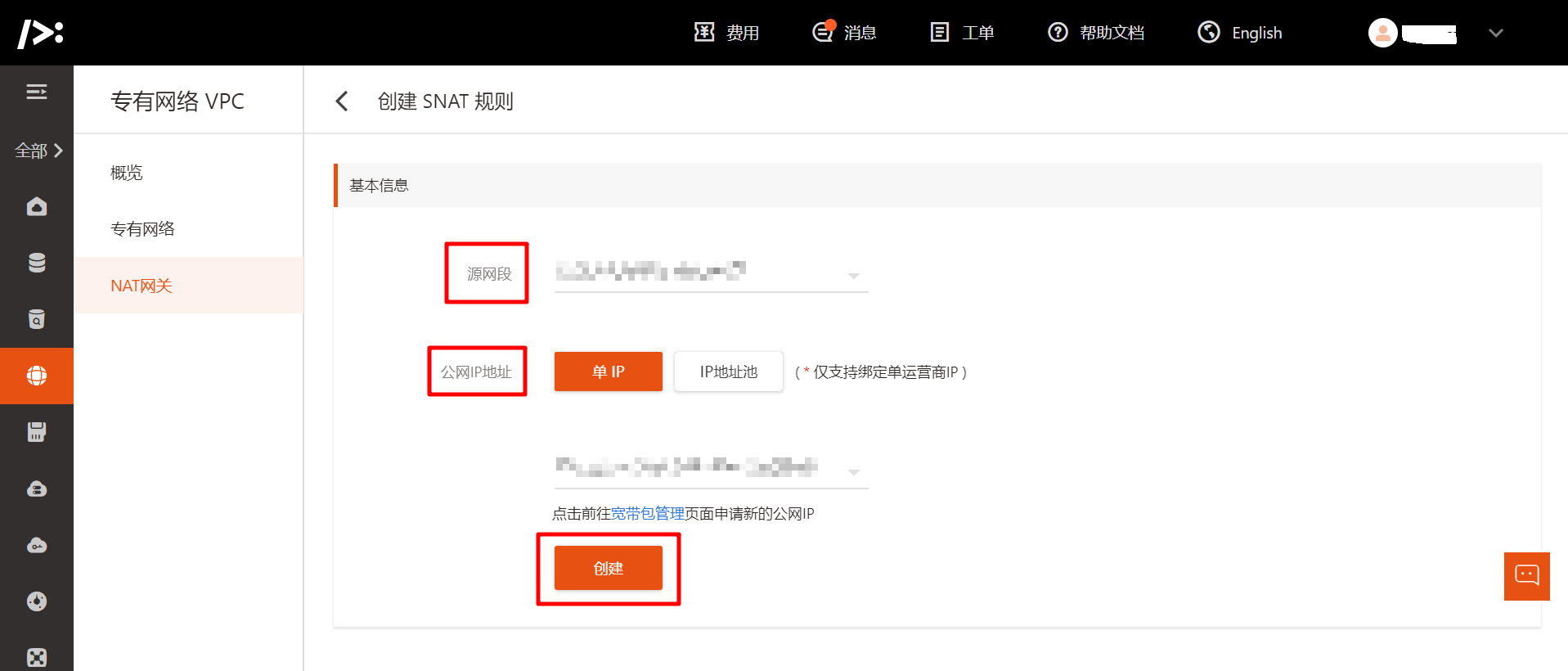
11. 在控制台点击 全部 → 云服务器ECS 进入云服务器ECS的 “概览” 界面。
12. 点击 安全组 进入 “安全组” 界面。选择区域为 华南1。
13. 点击前面创建的安全组的名称进入 “安全组详情” 界面。点击 安全组规则。
14. 点击 创建 弹出 “创建安全组规则” 窗口。
15. 选择规则方向,输入授权IP地址,点击 确定 完成安全组规则的创建。
说明:
• 规则方向选择 出方向。
• 授权IP地址是公网IP地址范围。